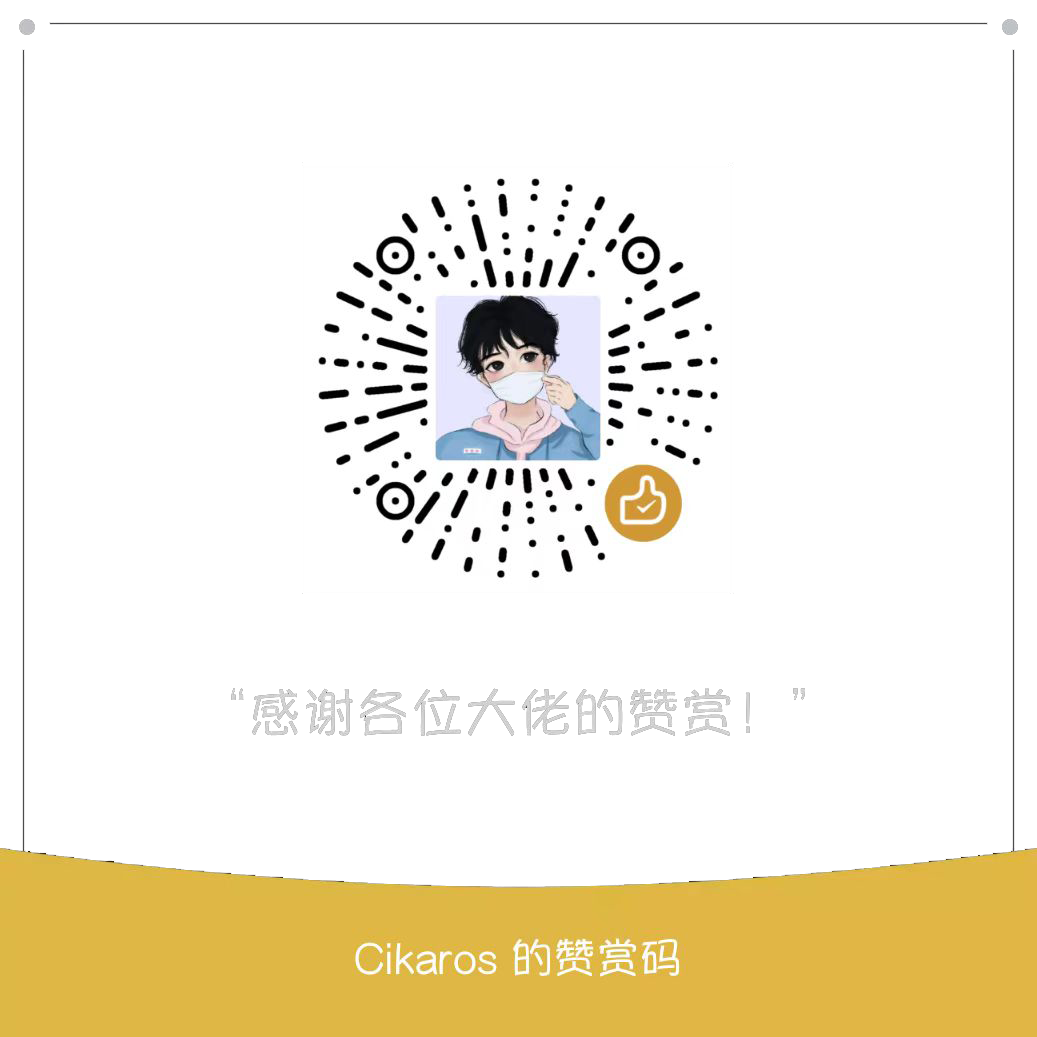Docker配置SSL访问
Docker开启SSL证书加密远程连接
步骤
- 创建RSA私钥
- 创建CA证书
- 创建服务端私钥
- 创建服务端签名请求证书文件
- 创建extfile.cnf的配置文件
- 创建签名生效的服务端证书文件
- 创建客户端私钥
- 创建客户端签名请求证书文件
- 创建签名生效的客户端证书文件
- 删除多余文件&文件授权
- 配置Docker支持TSL链接
制作证书密钥
首先创建一个文件夹/etc/docker,并切换到该目录下:
mkdir /etc/docker && cd /etc/docker创建根证书RSA私钥:
openssl genrsa -aes256 -out ca-key.pem 4096创建CA证书:
openssl req -new -x509 -days 365 -key ca-key.pem -sha256 -subj "/CN=*" -out ca.pem创建服务端私钥:
openssl genrsa -out server-key.pem 4096创建服务端签名请求证书文件:
openssl req -subj "/CN=*" -sha256 -new -key server-key.pem -out server.csr创建extfile.cnf的配置文件:
echo subjectAltName = IP:自己的IP,IP:0.0.0.0 >> extfile.cnf
echo extendedKeyUsage = serverAuth >> extfile.cnf创建签名生效的服务端证书文件:
openssl x509 -req -days 365 -sha256 -in server.csr -CA ca.pem -CAkey ca-key.pem -CAcreateserial -out server-cert.pem -extfile extfile.cnf创建客户端私钥:
openssl genrsa -out key.pem 4096创建客户端签名请求证书文件:
openssl req -subj "/CN=client" -new -key key.pem -out client.csr追加extfile.cnf的配置文件:
echo extendedKeyUsage = clientAuth >> extfile.cnf创建签名生效的客户端证书文件:
openssl x509 -req -days 365 -sha256 -in client.csr -CA ca.pem -CAkey ca-key.pem -CAcreateserial -out cert.pem -extfile extfile.cnf删除多余文件:
rm -rf ca.srl client.csr extfile.cnf server.csr文件授权:
chmod -v 0400 ca-key.pem key.pem server-key.pem
chmod -v 0444 ca.pem server-cert.pem cert.pem配置docker支持SSL
编辑/etc/docker/daemon.json配置文件:
{
"log-driver": "json-file",
"log-opts": {
"cache-disabled": "false",
"cache-max-file": "5",
"cache-max-size": "20m",
"cache-compress": "true",
"env": "os,customer",
"labels": "somelabel",
"max-file": "5",
"max-size": "10m"
},
"registry-mirrors": ["https://ustc-edu-cn.mirror.aliyuncs.com"],
"tls": true,
"tlscacert": "/etc/docker/ca.pem",
"tlscert": "/etc/docker/server-cert.pem",
"tlskey": "/etc/docker/server-key.pem",
"tlsverify": true
}编辑/etc/docker/daemon.json配置文件:
vim /lib/systemd/system/docker.service修改ExecStart:
ExecStart=/usr/bin/dockerd -H fd:// -H tcp://0.0.0.0:2375重启Docker:
systemctl daemon-reload && systemctl restart docker验证Docker远程连接
将服务器中的三个文件(ca.pem、cert.pem、key.pem)复制到自己的电脑中。
可以使用IDEA的docker客户端连接测试。图形化工具亦可。
懒人脚本
#!/bin/bash
# 获取服务器公网IP和用户输入的ca密码
read -p "请输入您的服务器公网IP地址: " PUBLIC_IP
read -p "请输入您想要设置的CA密码: " CA_PASSWORD
# 生成SSL证书和密钥
sudo mkdir /etc/docker
sudo openssl genrsa -aes256 -out /etc/docker/ca-key.pem -passout pass:$CA_PASSWORD 4096
sudo openssl req -new -x509 -days 365 -key /etc/docker/ca-key.pem -sha256 -out /etc/docker/ca.pem -passin pass:$CA_PASSWORD -subj "/C=CH/ST=CA/O=Cikaros/OU=Cikaros/CN=$PUBLIC_IP"
sudo openssl genrsa -out /etc/docker/server-key.pem 4096
sudo openssl req -subj "/CN=$PUBLIC_IP" -sha256 -new -key /etc/docker/server-key.pem -out /etc/docker/server.csr
sudo echo subjectAltName = DNS:$PUBLIC_IP,IP:$PUBLIC_IP,IP:0.0.0.0 > /etc/docker/extfile.cnf
sudo openssl x509 -req -days 365 -sha256 -in /etc/docker/server.csr -CA /etc/docker/ca.pem -CAkey /etc/docker/ca-key.pem -CAcreateserial -out /etc/docker/server-cert.pem -extfile /etc/docker/extfile.cnf -passin pass:$CA_PASSWORD
# 生成客户端证书和密钥
sudo openssl genrsa -out /etc/docker/key.pem 4096
sudo openssl req -subj '/CN=client' -new -key /etc/docker/key.pem -out /etc/docker/client.csr
sudo openssl x509 -req -days 365 -sha256 -in /etc/docker/client.csr -CA /etc/docker/ca.pem -CAkey /etc/docker/ca-key.pem \-CAcreateserial -out /etc/docker/cert.pem -extfile /etc/docker/extfile.cnf -passin pass:$CA_PASSWORD
# 删除无用文件
sudo rm -v /etc/docker/client.csr /etc/docker/server.csr
# 为证书文件授权
sudo chmod -v 0400 /etc/docker/ca-key.pem /etc/docker/key.pem /etc/docker/server-key.pem
sudo chmod -v 0444 /etc/docker/ca.pem /etc/docker/server-cert.pem /etc/docker/cert.pem
# 修改daemon.json文件
sudo cat > /etc/docker/daemon.json << EOF
{
"log-driver": "json-file",
"log-opts": {
"cache-disabled": "false",
"cache-max-file": "5",
"cache-max-size": "20m",
"cache-compress": "true",
"env": "os,customer",
"labels": "somelabel",
"max-file": "5",
"max-size": "10m"
},
"registry-mirrors": ["https://ustc-edu-cn.mirror.aliyuncs.com"],
"tls": true,
"tlscacert": "/etc/docker/ca.pem",
"tlscert": "/etc/docker/server-cert.pem",
"tlskey": "/etc/docker/server-key.pem",
"tlsverify": true
}
EOF
# 修改docker.service文件以允许远程端口访问
sudo sed -i 's/-H fd:\/\//-H fd:\/\/ -H tcp:\/\/0.0.0.0:2375/g' /lib/systemd/system/docker.service
sudo systemctl daemon-reload
sudo systemctl restart docker
echo "已完成Docker的SSL配置和远程访问端口设置。"Docker配置SSL访问
https://blog.cikaros.top/doc/b6830aac.html